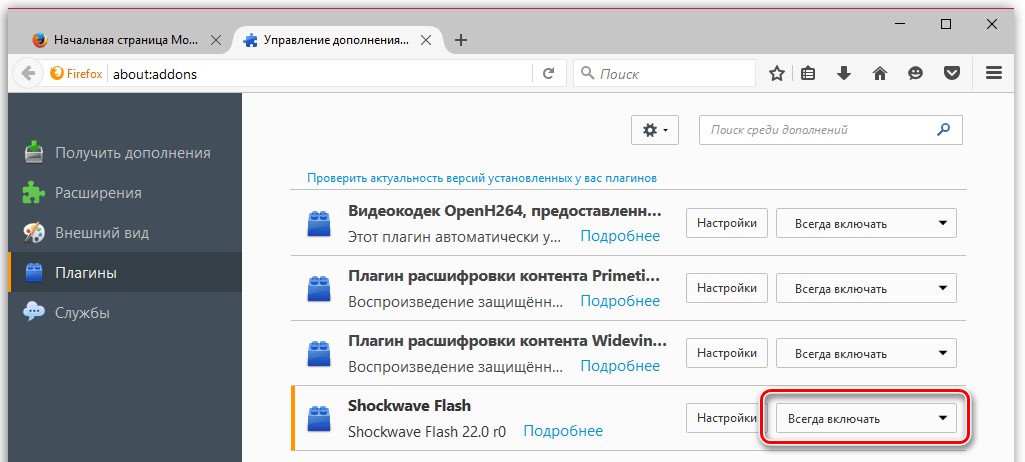Üdvözlet minden kollégának. Ebben a cikkben szeretném elmondani, hogyan engedélyezheti az Adobe Flash Player alkalmazást Mozilla Firefox. Néha előfordulnak olyan helyzetek, amikor a filmek vagy a különféle videók minden különösebb ok nélkül lefagynak vagy teljesen leállnak. Alapvetően ezt a plugin meghibásodása okozhatja. Shockwave Flash(ez a beépülő modul felelős a videók megjelenítéséért a Mozilla Firefox böngészőben), de számos további ok is van, amelyeket ebben a cikkben tárgyalunk.
Tehát először meg kell győződnünk arról, hogy a videolejátszásért felelős bővítmény engedélyezve van és megfelelően működik. Ehhez indítsa el a Mozilla Firefox böngészőt, és a felső menüben válassza az Eszközök – Kiegészítők menüpontot.
A billentyűkombinációt is megnyomhatja:
Ctrl + Shift + A

Megjelenik Ön előtt egy ablak különféle kiegészítőkkel, amelyben ki kell választania a Plugins lapot, és meg kell keresnie Shockwave plugin Vaku. A szemközti sorban állítsa a módot Mindig bekapcsolva értékre, és indítsa újra a böngészőt.

A böngésző újraindítása után ellenőrizze a videolejátszást, és ha a probléma továbbra is fennáll, feltétlenül lépjen a következő helyre: ezt az oldalt hogy ellenőrizze a telepített bővítmény relevanciáját.
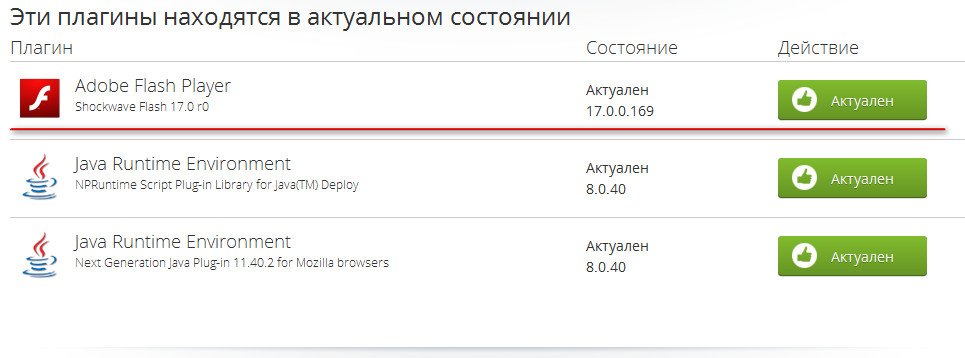
Az Adobe Flash Playerrel szemközti sornak tartalmaznia kell a „Current” feliratot. Ha a felirat eltérő, akkor egyszerűen kattintson a gombra, és frissítse az alkalmazást a legújabb verzióra.
Ha ebben az esetben problémák vannak a videóval, akkor letöltés a legtöbbet legújabb verziója böngészőt, és telepítse újra a régi helyett, amelyet először el kell távolítani.
Nem segített? El kell távolítania az Adobe Flash Player-t a Vezérlőpult - Programok eltávolítása segítségével, és indítsa újra a számítógépet.
Ami után szükséges plugin letöltése Vel hivatalos oldalés telepítse.
Az egyes felhasználók helyzete teljesen eltérő lehet, de a fenti módszerek alkalmazásával a videó problémamentesen lejátszható. Sokszor tesztelve!
Nos, mindenki barát. Most már tudja, hogyan engedélyezheti az Adobe Flash Player alkalmazást a Mozilla Firefox böngészőben, és remélem, a jövőben nem fog problémát tapasztalni.
Nekem ennyi. Viszontlátásra!
Ahhoz, hogy a Mozilla Firefox böngésző helyesen jelenítse meg a tartalmat a webhelyeken, minden szükséges beépülő modult telepíteni kell hozzá, különösen az Adobe Flash Playert.
A Flash egy technológia, amely pozitív és negatív oldalról is ismert. A lényeg az Flash plugin A számítógépre telepített Player szükséges a Flash-tartalom megjelenítéséhez a webhelyeken, ugyanakkor egy csomó sebezhetőséget ad a böngészőhöz, amelyeket a vírusok aktívan használnak a rendszerbe való behatolásra.
A Mozilla a mai napig még nem hagyta fel a Flash Player támogatását böngészőjében, de hamarosan ezt tervezi, hogy javítsa a világ egyik legnépszerűbb webböngészőjének biztonságát.
A böngészővel ellentétben Google Chrome, amelyben a Flash Player már be van építve a böngészőbe, a Mozilla Firefoxban Önnek kell letöltenie és telepítenie a számítógépére.
1. A cikk végén található hivatkozás segítségével lépjen a fejlesztő oldalára. Ha váltottál Mozilla böngésző Firefox, akkor a rendszernek automatikusan észlelnie kell az Ön verzióját operációs rendszerés a használt böngészőt. Ha ez nem történik meg, kérjük, saját maga adja meg ezeket az információkat.
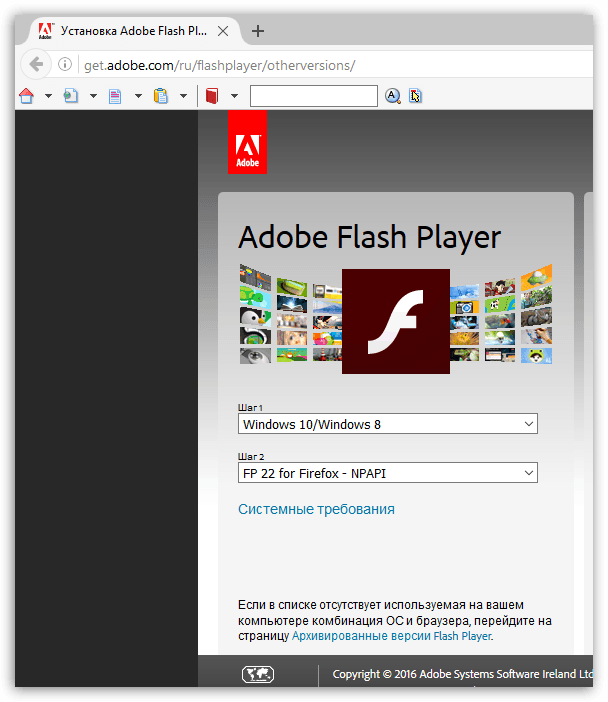
2. Ügyeljen az ablak középső részére, ahol további szoftverek letöltésére és telepítésére kéri Önt a számítógépére. szoftver. Ha nem száll fel ebben a szakaszban tick, vírusirtó termékek, böngészők és egyéb, az Adobe-val együttműködő programok ezenkívül telepítésre kerülnek a számítógépére termékeik reklámozása érdekében.

3. Végül a Flash Player számítógépre történő letöltéséhez kattintson a gombra "Letöltés" .
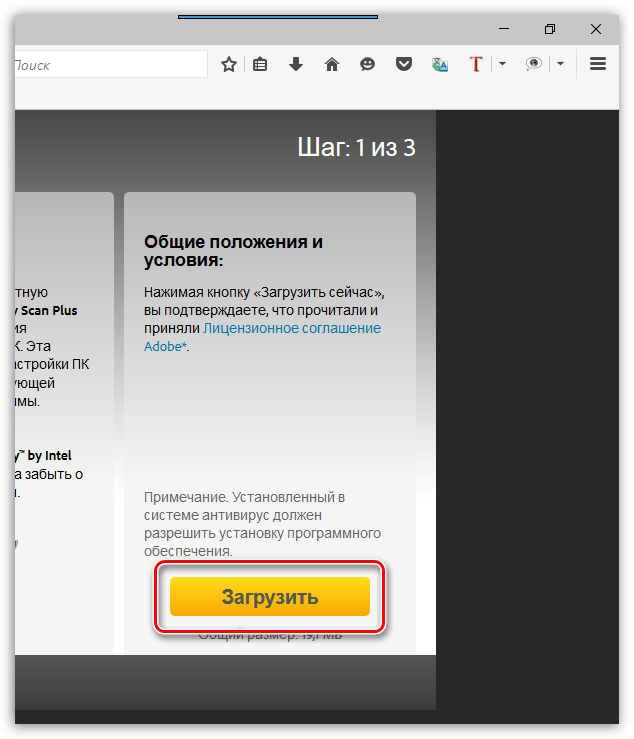
4. Futtassa a letöltött EXE fájlt. Az első szakaszban a rendszer elkezdi letölteni a Flash Playert a számítógépre, majd megkezdődik maga a telepítési folyamat.
Kérjük, vegye figyelembe, hogy a Flash telepítések Player böngésző A Mozilla Firefoxot be kell zárni. A rendszer általában figyelmeztet erre a telepítés megkezdése előtt, de jobb ezt előre megtenni a telepítőfájl futtatása előtt.
A telepítési folyamat során ne módosítsa a beállításokat annak biztosítása érdekében, hogy a beépülő modul automatikusan frissítse magát a biztonság érdekében.
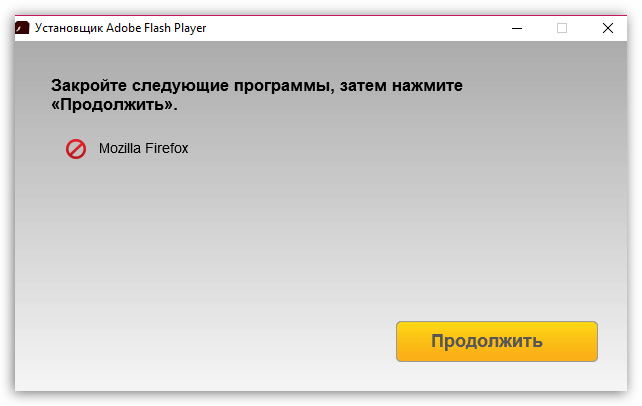
5. Amint a Flash Player for Firefox telepítése befejeződött, elindíthatja a Mozilla Firefoxot, és ellenőrizheti a bővítmény tevékenységét. Ehhez kattintson a böngésző menügombjára, és nyissa meg a részt "Extra" .
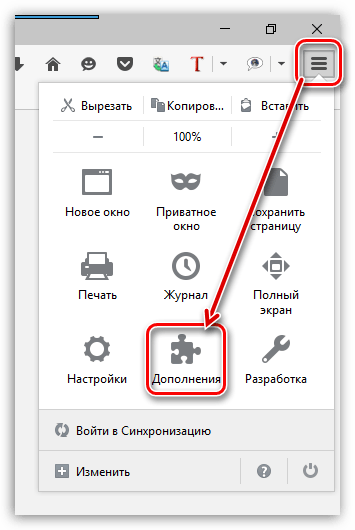
6. Az ablak bal oldali ablaktáblájában lépjen a lapra "Plugins" . A listán telepített bővítmények lelet "Shockwave Flash" és győződjön meg arról, hogy a beépülő modul melletti állapot be van állítva "Mindig bekapcsolva" vagy "Engedélyezés kérésre" . Az első esetben, amikor olyan weboldalra lépünk, amelyen Flash tartalom található, az automatikusan elindul, a második esetben, ha Flash tartalmat észlel az oldalon, a böngésző engedélyt kér a megjelenítésére.

Ezen a ponton a Flash Player for Mazila telepítése befejezettnek tekinthető. Alapértelmezés szerint a bővítmény felhasználói beavatkozás nélkül frissíti magát, így fenntartja az aktuális verziót, ami csökkenti a rendszerbiztonság veszélyeztetésének kockázatát.
Ha nem biztos abban, hogy a funkció aktiválva van-e automatikus frissítés Flash Player, ezt a következőképpen ellenőrizheti:
1. Menü megnyitása "Vezérlőpult" . Kérjük, vegye figyelembe az új szakasz megjelenését "Flash Player" , amelyet meg kell nyitnia.
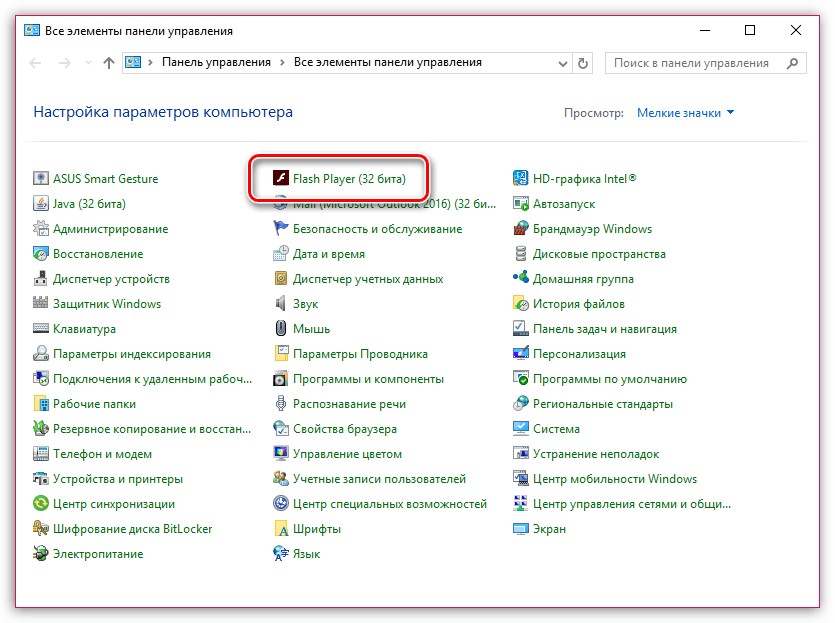
2. Ugrás a lapra "Frissítések" . Győződjön meg róla, hogy van egy pipa mellette "Frissítések telepítésének engedélyezése az Adobe számára (ajánlott)" . Ha más beállításai vannak, kattintson a gombra "Frissítési beállítások módosítása" .
![]()
Ezután állítson be egy pontot a szükséges paraméter közelében, majd zárja be ezt az ablakot.
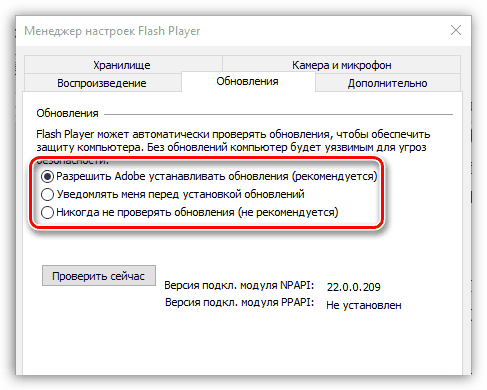
A Firefoxhoz készült Adobe Flash Player beépülő modul továbbra is népszerű beépülő modul, amely lehetővé teszi az interneten található tartalom oroszlánrészének megjelenítését, amikor a Mozilla Firefox böngészővel dolgozik. Régóta keringenek pletykák az elhagyásáról Flash technológiák, de amíg az aktuális marad, az aktuális verziót telepíteni kell a számítógépre Flash verzió Játékos.
A Flash Player egy olyan program, amely hangfelvételek, videók, online játékok és egyéb multimédia lejátszásához szükséges a Mozila Firefox böngészőben. A program nélkül nem fog tudni semmit nézni, és valószínűleg ezt a képet fogja látni.
Az egyik legnépszerűbb flash lejátszó az Adobe Flash Player. A számítógépek 95%-án telepítve van. Népszerűsége az internetezők körében nagyon egyszerűen magyarázható. Eddig ez a flash lejátszó a legkényelmesebb használni, és intuitív felülettel rendelkezik. Ezenkívül a fejlesztők gyakran adnak ki kiegészítőket és különféle fejlesztéseket az Adobe Flash Playerhez, így az még kényelmesebbé válik.
Telepítés
Az első dolog, amit meg kell tennie, hogy keresse fel az alkalmazás fejlesztőjének webhelyét, és töltse le a számítógépére. Ezután kövesse az utasításokat:
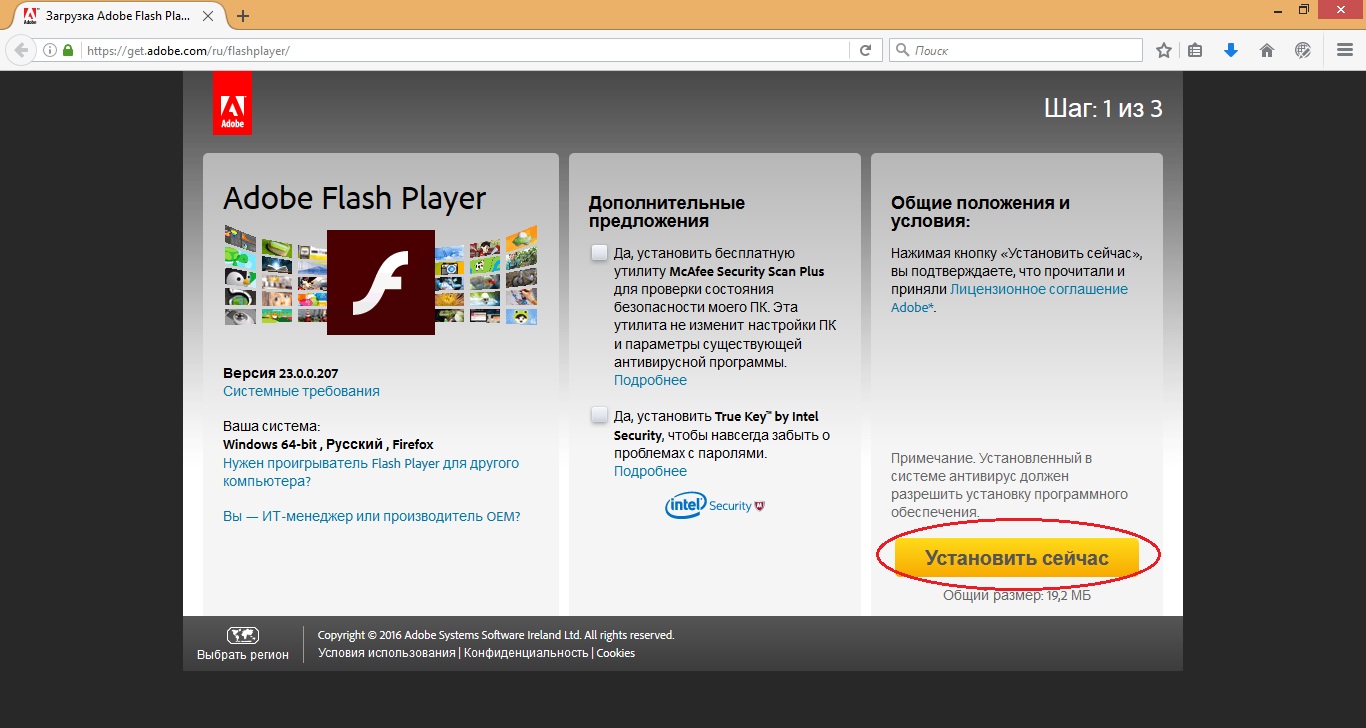
Mi a teendő, ha a bővítmény nem működik
Előfordul, hogy valamilyen oknál fogva a videofelvételeket vagy hangot tartalmazó oldal „lefagy”, és a legtöbb esetben a flash bővítményben kell keresni az okot.
Első lépésként győződjön meg arról, hogy az Adobe Flash Player engedélyezve van.
![]()
Még egyet lehetséges probléma– a Mazila kivételével minden más böngészőben működik.
A probléma oka az lehet, hogy mindegyikhez különböző beépülő modulok tartoznak külön böngésző. Előfordulhat, hogy számítógépére nincs telepítve a Mozilla Firefox böngészőben való működéshez szükséges verzió.
A Flash Player a Mozilla böngésző lefagyását okozhatja.
Ha ez megtörténik, tegye a következőket:
Eltávolítás a számítógépről
Az alkalmazás eltávolítása azt eredményezi, hogy a beépülő modult eltávolítják minden olyan böngészőből, amely korábban telepítve volt a számítógépre. Ha olyan weboldalra érkezik, amelyhez Flash-lejátszó szükséges, előfordulhat, hogy újra kell telepítenie.
Több részletes információkat A törléssel kapcsolatos információkat a fejlesztő hivatalos webhelyén találja.
A Mozilla Firefox egy nagyszerű böngésző, amellyel felfedezheti az internetet. Tűz róka kényelmes program az interneten végzett munkához. Vannak más böngészők is.
Adobe Flash Player Mozilla Firefoxhoz
A Flash használatának technológiája még mindig nem veszíti el népszerűségét bizonyos funkciók webhelyeken való megvalósítása terén. A Flash Player nélkül nem fog tudni hozzáférni a webhelyeken található Flash médiatartalmakhoz. A Flash animáció, videó és webes játékok megvalósítására szolgál. Ezen az oldalon megtudhatja, hogyan kell telepíteni a Flash-t.
A Flash Playert a legtöbb jól ismert forráson használják: VKontakte, YouTube, Yandex.Music, Odnoklassniki. Enélkül a tartalom nagy része nem fog működni.
Ezért ahhoz, hogy a fent felsorolt webhelyeken és sok más webhelyen található összes tartalmat megtekinthesse, szüksége van a Flash Player beépülő modulra a Mozilla Firefox böngészőhöz.
Tud! Mivel a Flash Player nagyon fontos az interneten, sok más forrás a beépülő modul helyett vírusfájlokat hoz létre, amelyek célja a számítógép, a fájlok és az Ön információinak sértetlensége. A flaller.com webhely ellenőrzött fájlokat terjeszt vírusinformáció nélkül.
Flash Player telepítése Mozilla Firefox böngészőhöz
Az oldal alján töltse le a Flash Player telepítőfájlját. Válassza ki a bővítmény teljes (offline) vagy webes (online) verzióját.
A telepítőfájl ezután letöltődik a számítógépére. A letöltés befejezése után indítsa el.
Ha az online telepítőt választotta, az megkezdi a telepítéshez szükséges összes Flash letöltését Lejátszó fájlok, és ezt követően kezdődik a program telepítési szakasza. Ügyeljen arra, hogy a telepítés során mindent le kell zárnia. nyitott ablakok Firefox.
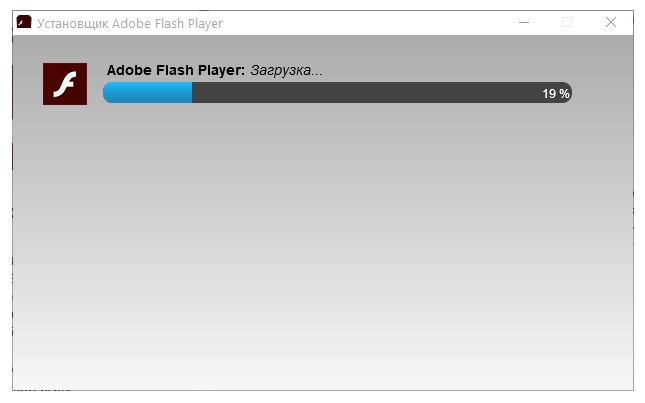
Ez a teljes telepítési folyamat. Indítsa el a Mozilla Firefox programot, és ellenőrizze, hogy a beépülő modul működik-e, ha bármelyik webhelyet megnyitja Flash technológiával.
Fájl: Adobe Flash Player
A böngésző frissítése után folytassa a következővel: Flash frissítés Játékos. A legújabb verzió biztosításához töltse le az online telepítőt.
Futtassa a telepítőt, fogadja el a „Frissítések telepítésének engedélyezése az Adobe számára” üzenetet, és kattintson a „Tovább” gombra, amíg a programfrissítés be nem fejeződik.
A lejátszó új verziójának telepítésekor ne felejtse el bezárni a böngészőt.
Ha a fenti lépések után a bővítmény nem indul el, ellenőrizze, hogy engedélyezve van-e a böngésző beállításaiban:
- Nyissa meg a "Menü -> Kiegészítők -> Bővítmények" menüpontot.
- Keresse meg a "Shockwave Flash" kifejezést
- Engedélyezze a bővítményt, ha le van tiltva